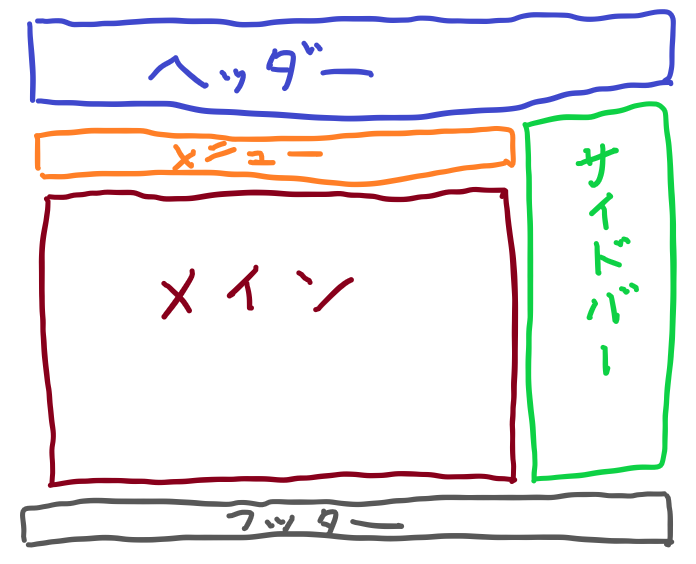こんにちは朱夏です。
前回、Wordpressのテーマ作成のため、ベースとなるテンプレートHTMLを作成する中で出てきたBootstrapの理解を深めていこうと思います。
前回は、「CSSで指定していないのに、何で<div>が横並びになってるんだ」とか「どこにも使われてないのにclassが指定されているタグは何なんだろう」とか、めちゃくちゃ悩まされました。
しかし、知ってしまえば、これほど便利なものがあるのかと驚きました。
何ができるかというと・・・
- レスポンシブサイトの作成が楽になる
- CSSの量を大幅に減らせる
- ボタンやアイコンなど素材が豊富
他にも、簡単な動きを付けたり、レスポンシブに対応したナビゲーションバー(メニュー)があったりと、CSSであれこれしなくても実装できる優れものの様です。
呼び出し方法はJavaScriptと同じで、ダウンロードして、ディレクトリ内に配置して呼び出す方法と、URLを指定してインターネットから呼び出す方法があります。
今回私は、URLから呼び出す方法を使います。
というわけで、今回はBootstrapの勉強を兼ねて、テンプレートHTMLを修正してみましょう。
レイアウトの編集
Bootstrapで強力なのはこれだと思います。
簡単に、おきたい場所に置けて、レスポンシブ対応も可能。
これがCSSの記述なしに実現する訳ですから。
書き方は、Bootstrapで指定されたclassを指定するだけです。
指定するクラスは、”container”、”row”、”col”です。
“container”の中に”row”を入れ、その中に”col”を入れて使います。
入れ子というやつですね。
Bootstrapでは、グリッドと呼ばれる、縦12分割に仕切られた配置ラインがあります。
そのグリッドの数で横幅を指定することになります。
タグで書くとこんな感じです。
<div class="container">
<div class="row">
<div class="col-1 border">テスト</div>
<div class="col-1 border">テスト</div>
<div class="col-1 border">テスト</div>
<div class="col-1 border">テスト</div>
<div class="col-1 border">テスト</div>
<div class="col-1 border">テスト</div>
<div class="col-1 border">テスト</div>
<div class="col-1 border">テスト</div>
<div class="col-1 border">テスト</div>
<div class="col-1 border">テスト</div>
<div class="col-1 border">テスト</div>
<div class="col-1 border">テスト</div>
</div>
</div>
と、こんな感じです。
containerという本棚の中にrowで棚を作ってcolという本を並べていくイメージですかね。
本棚は12冊分の幅があり、分厚い本は2冊分だとか3冊分と指定することで配置できます。
実際に記載するときはcol-*で1~12を指定すればOKです。
横1行の合計は12までになります。
12以上になった場合は、あふれた分が次の行になります。
これを使って前回のテンプレートHTMLを修正してみました。
<!DOCTYPE html>
<html lang="ja">
<head>
<meta charset="UTF-8">
<title>タイトル</title>
<meta name="viewport" content="width=device-width, initial-scale=1">
<link rel="stylesheet" href="https://stackpath.bootstrapcdn.com/bootstrap/4.3.1/css/bootstrap.min.css" integrity="sha384-ggOyR0iXCbMQv3Xipma34MD+dH/1fQ784/j6cY/iJTQUOhcWr7x9JvoRxT2MZw1T" crossorigin="anonymous">
<link rel="stylesheet" href="mystyle.css">
<meta name="description" content="サイトキャプションを入力">
<meta name="keywords" content="サイトキーワードを,で区切って入力">
<script src="https://code.jquery.com/jquery-3.3.1.slim.min.js" integrity="sha384-q8i/X+965DzO0rT7abK41JStQIAqVgRVzpbzo5smXKp4YfRvH+8abtTE1Pi6jizo" crossorigin="anonymous"></script>
<script src="https://cdnjs.cloudflare.com/ajax/libs/popper.js/1.14.7/umd/popper.min.js" integrity="sha384-UO2eT0CpHqdSJQ6hJty5KVphtPhzWj9WO1clHTMGa3JDZwrnQq4sF86dIHNDz0W1" crossorigin="anonymous"></script>
<script src="https://stackpath.bootstrapcdn.com/bootstrap/4.3.1/js/bootstrap.min.js" integrity="sha384-JjSmVgyd0p3pXB1rRibZUAYoIIy6OrQ6VrjIEaFf/nJGzIxFDsf4x0xIM+B07jRM" crossorigin="anonymous"></script>
<!--[if lt IE 9]>
<script src="http://html5shiv.googlecode.com/svn/trunk/html5.js"></script>
<script src="http://css3-mediaqueries-js.googlecode.com/svn/trunk/css3-mediaqueries.js"></script>
<![endif]-->
</head>
<body>
<div class="container">
<div class="row">
<header class="col bg-primary">
<h1>ヘッダー</h1>
</header>
</div>
<div class="row bg-dark">
<div class="col-sm-8">
<nav class="my-2 bg-warning">
<a href="">メニュー1</a>
<a href="">メニュー1</a>
<a href="">メニュー1</a>
<a href="">メニュー1</a>
</nav>
<div class="mb-2 bg-danger">
<h1>メイン</h1>
<p>テキストテキストテキストテキストテキストテキスト</p>
<p>テキストテキストテキストテキストテキストテキスト</p>
<p>テキストテキストテキストテキストテキストテキスト</p>
</div>
<div class="mb-2 bg-danger">
<h1>メイン</h1>
<p>テキストテキストテキストテキストテキストテキスト</p>
<p>テキストテキストテキストテキストテキストテキスト</p>
<p>テキストテキストテキストテキストテキストテキスト</p>
</div>
<div class="mb-2 bg-danger">
<h1>メイン</h1>
<p>テキストテキストテキストテキストテキストテキスト</p>
<p>テキストテキストテキストテキストテキストテキスト</p>
<p>テキストテキストテキストテキストテキストテキスト</p>
</div>
</div>
<div class="col-sm-4 my-2 bg-success">
<h2>サイドバー</h2>
<h2>サイドバー</h2>
<h2>サイドバー</h2>
</div>
</div>
<div class="row">
<footer class="col bg-secondary text-light">
フッター
</footer>
</div>
</div>
</body>
</html>
完成したのがこちらです。
CSSへの記載は必要なくなりました。
結局、body内はほぼ全部書き直しになってしまいましたが、シンプルに自分が解りやすいものができました。
というわけで今回はここまでです。